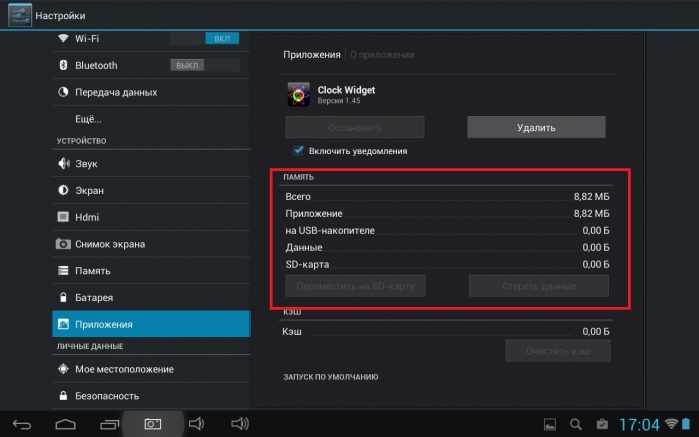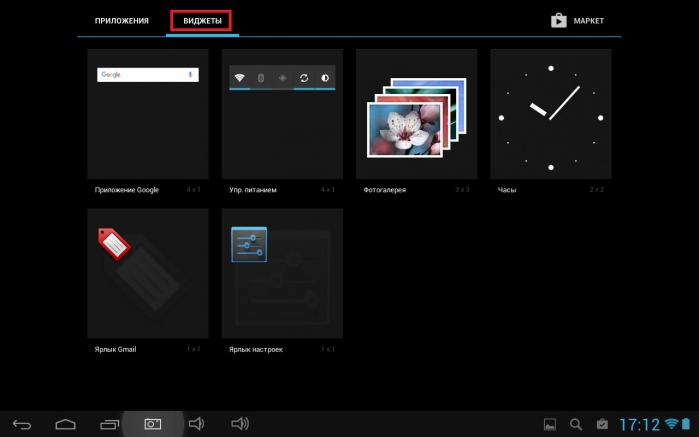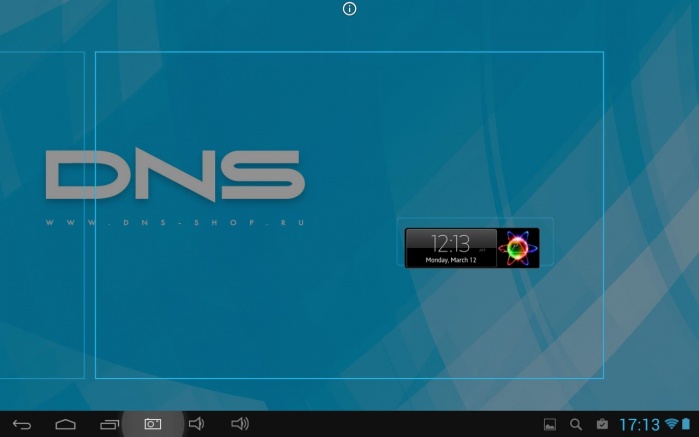Прежде чем пытаться установить виджет на рабочий стол вашего телефона или планшета, убедитесь, что файлы необходимой программы находятся во внутренней памяти мобильного устройства. В противном случае следует переместить их, воспользовавшись функцией управления приложениями. Сделать это необходимо, так как виджеты, установленные на карте памяти, могут не отображаться в списке на добавление (или отображаться там некорректно).
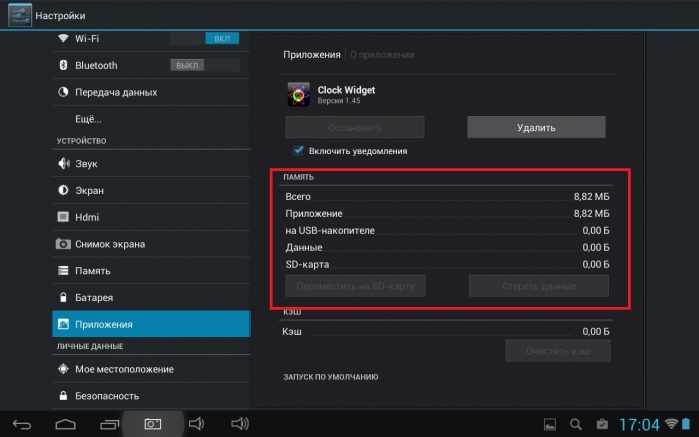
Далее воспользуйтесь одной из приведенных ниже инструкций. Обратите внимание, что алгоритм установки виджетов для устройств с разными версиями Android будет отличаться.
Инструкция для устройств, использующих версию Android 4.0 или выше:
- В специальном «Меню приложений» необходимо выбрать вкладку «Виджеты» (обычно она находится сверху).
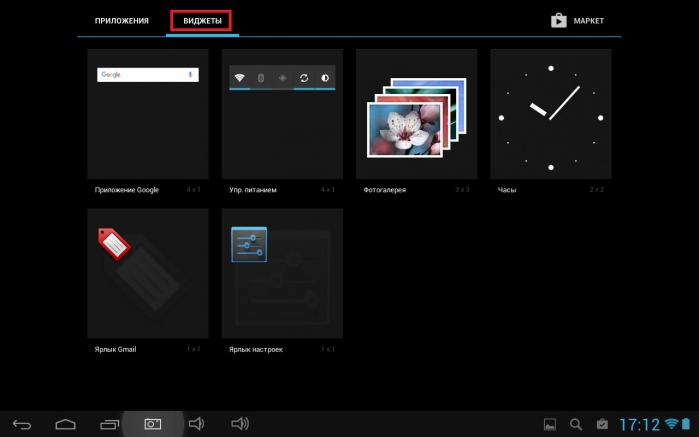
- Выберите нужный виджет, нажмите на него и удерживайте.
- Просто «перетащите» выбранный таким образом виджет на предназначенный для него участок рабочего стола.
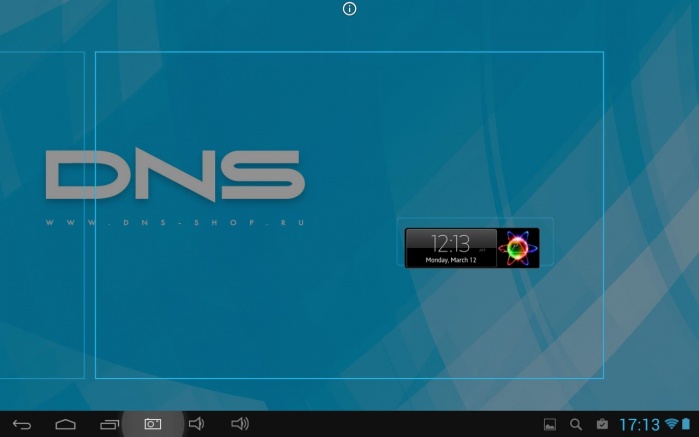
Инструкция для устройств, использующих версию Android 2.3 или ниже:
- Найдите на рабочем столе вашего мобильного устройства свободный участок, на котором вы бы хотели установить виджет. Нажмите на него и удерживайте несколько секунд (должно появиться выпадающее меню).
- В появившемся меню выберете пункт «Виджеты/Widgets». Перед вами появится список всех виджетов, установленных на данном мобильном устройстве.
- Выберите понравившийся виджет и кликните на него, после чего модуль программы автоматически появится в указанном ранее месте рабочего стола.